TTEP.CN > 手机 >
笔记本怎么连接无线路由器
笔记本电脑基本都自带有WIFI无线网卡,因此可以通过无线路由器实现无线上网。

笔记本电脑连接无线路由器的具体步骤如下:
第一步:笔记本电脑要连接到无线路由器,首先得保证路由器安装正确,如果路由器还没有正确安装好,请按照下面的步骤将路由器安装好。先按照下图所示,将路由器连接好。

第二步:在浏览器中输入路由器底部铭牌上的管理IP,进入路由器的管理界面。
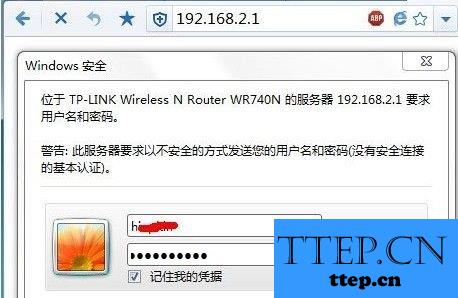
第三步:进入设置向导,并按照提示设置好宽带账号、无线SSID、无线密码等信息。

第四步:路由器设置好之后,就可以用笔记本连接了。先按下笔记本上的Win+X键,进入“Windows移动中心”,确保笔记本电脑的无线网络已打开。
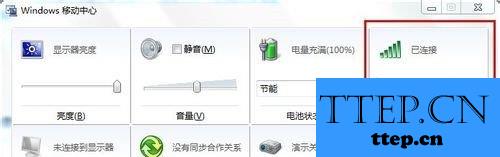
第五步:再点击系统右下角托盘区的无线图标,电脑会自动搜索在区域内的无线网络,双击自己的无线路由器,并输入无线密码即可实现连接。


笔记本电脑连接无线路由器的具体步骤如下:
第一步:笔记本电脑要连接到无线路由器,首先得保证路由器安装正确,如果路由器还没有正确安装好,请按照下面的步骤将路由器安装好。先按照下图所示,将路由器连接好。

第二步:在浏览器中输入路由器底部铭牌上的管理IP,进入路由器的管理界面。
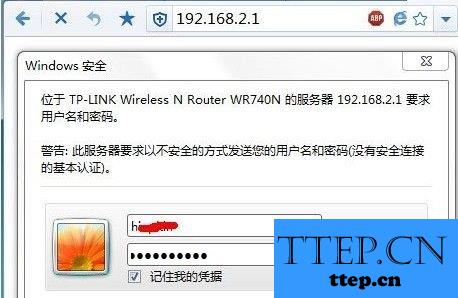
第三步:进入设置向导,并按照提示设置好宽带账号、无线SSID、无线密码等信息。

第四步:路由器设置好之后,就可以用笔记本连接了。先按下笔记本上的Win+X键,进入“Windows移动中心”,确保笔记本电脑的无线网络已打开。
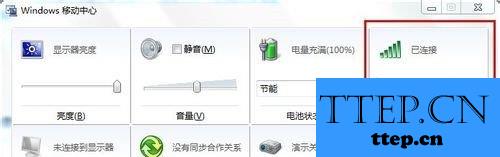
第五步:再点击系统右下角托盘区的无线图标,电脑会自动搜索在区域内的无线网络,双击自己的无线路由器,并输入无线密码即可实现连接。

- 最近发表
- 赞助商链接
